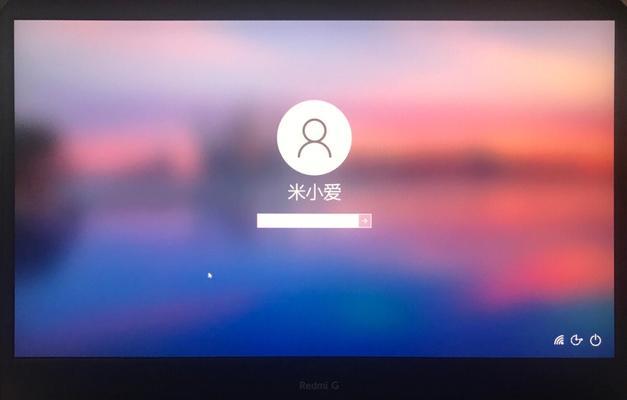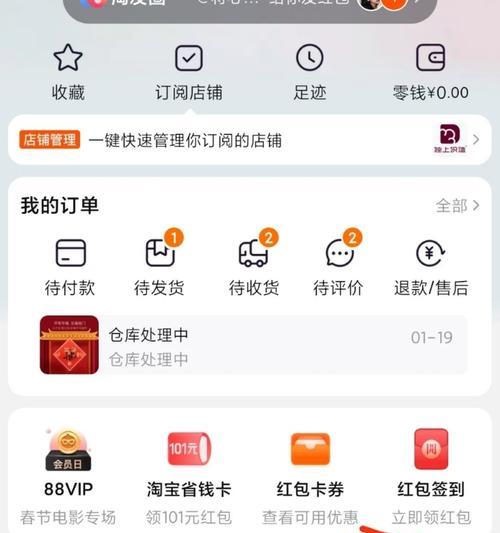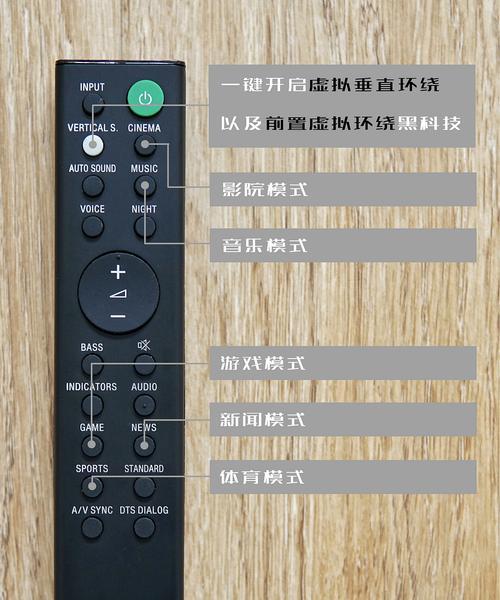戴尔笔记本黑屏时如何显示内容?
- 数码技巧
- 2025-03-31
- 7
在使用戴尔笔记本时,难免会遇到一些技术问题,其中一个令人头疼的问题就是黑屏。黑屏虽然看似简单,但实际上可能由多种原因引起,从简单的系统故障到复杂的硬件问题都有可能导致这样的现象。但在戴尔笔记本黑屏时,用户仍然有方法能够显示内容。本文将详细介绍几种常见的应对方法,帮助您在遇到黑屏问题时恢复显示内容,确保工作效率和娱乐体验不被机器故障所打断。
一、检查外部设备连接是否正常
在笔记本黑屏的情况下,首先应检查所有外部设备是否连接正常,包括电源适配器、显示器连接线等。有时简单的重新插拔或更换接口,就可能解决黑屏的问题。
1.1电源适配器检查
检查电源适配器是否插入了正确的插座,并确保插座有电。
确认适配器的连接头部分没有损坏,并且牢固地连接在笔记本上。
1.2显示输出检查
确认屏幕亮度是否调至最低。若亮度太低,屏幕可能会显得接近于黑屏状态。
检查是否连接了外接显示器,如果连接了,请尝试断开外接显示器直接使用笔记本屏幕查看是否能显示内容。

二、软件层面的解决方案
如果硬件连接上没有问题,那么接下来可以尝试一些软件层面的解决方案。
2.1强制重启
按住电源键直至笔记本关闭,然后重新启动。在启动过程中按住特定的功能键(如F2、F12或Del等)进入BIOS设置,检查是否黑屏问题解决。
2.2系统恢复或修复
使用Windows系统安装盘或修复盘进行系统启动,并尝试使用系统恢复功能或者进行系统修复。
2.3安全模式启动
在启动时,持续按F8键进入安全模式。如果在安全模式下能够正常显示内容,那可能是由于某些不兼容的软件或驱动程序造成的。
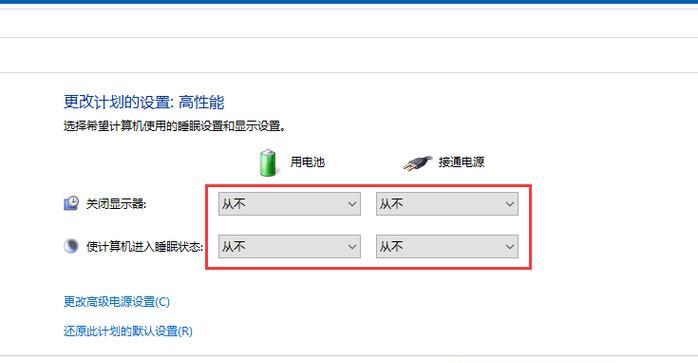
三、硬件诊断与修复
当软件方法无效时,就可能需要进行硬件层面的诊断与修复。
3.1内存测试
拔出所有外设,尤其是内存条。清理内存条金手指部分,并重新安装。再次尝试开机,如果问题依旧,可能是内存本身有了问题。
3.2显示器背光检查
如果是内置显示器的背光问题,这需要专业的技术支持。用户可以尝试将笔记本显示器连接到外接显示器,查看是否能够显示内容。
3.3主板检测
主板是笔记本的核心部件,如果主板存在故障,建议联系戴尔官方客服进行维修。

四、
对于戴尔笔记本黑屏问题,首先应检查外部连接和电源供应,然后通过软件层面如强制重启、系统修复等方法尝试解决问题。若以上方法均无效,可能需要进行硬件层面的诊断,比如内存条重新安装、连接外接显示器检测,甚至联系专业人员进行主板等内部硬件检测。在整个过程中,用户应尽量避免非专业人士自行拆解笔记本,以免造成更大的损失。面对黑屏问题,有条不紊地按步骤诊断和解决,往往能够帮助用户逐步找到问题的根源并加以修复。
版权声明:本文内容由互联网用户自发贡献,该文观点仅代表作者本人。本站仅提供信息存储空间服务,不拥有所有权,不承担相关法律责任。如发现本站有涉嫌抄袭侵权/违法违规的内容, 请发送邮件至 3561739510@qq.com 举报,一经查实,本站将立刻删除。!
本文链接:https://www.abylw.com/article-8614-1.html